
手机型号:iPhone 13
系统版本:iOS15.6.1
软件版本:NULL
1、打开【设置】;

2、点击进入【通用】;
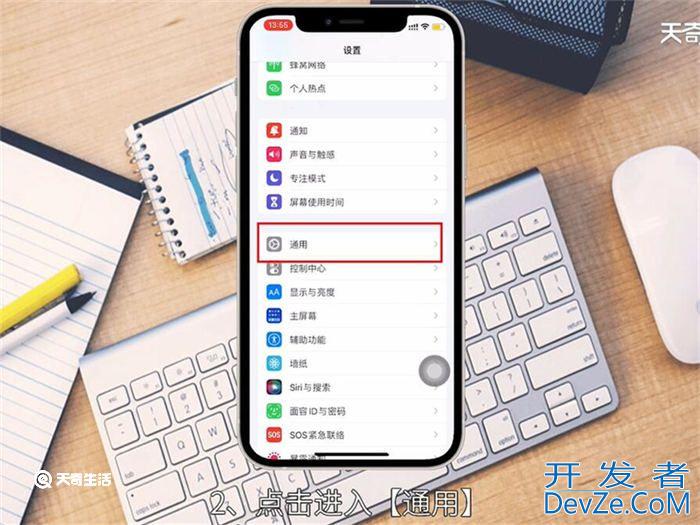
3、点击进入【键盘】;
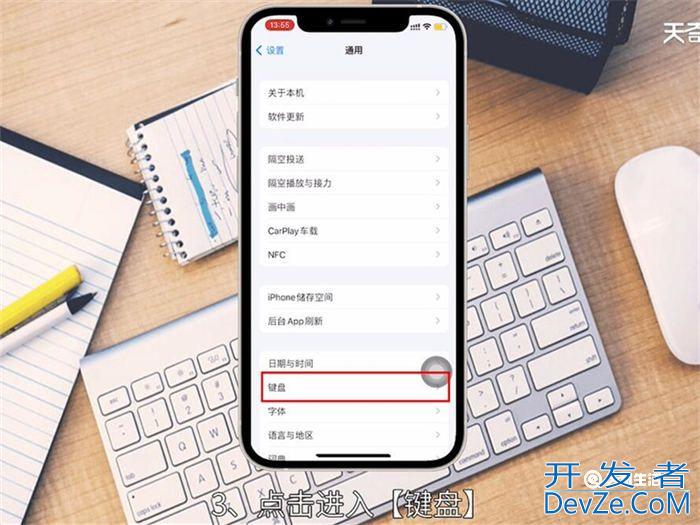
4、点击屏幕最上方的【键盘】;
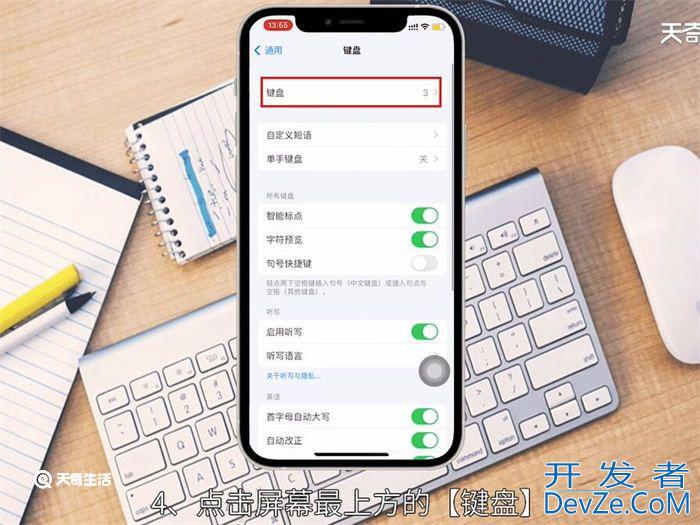
5、点击【添加新键盘】;
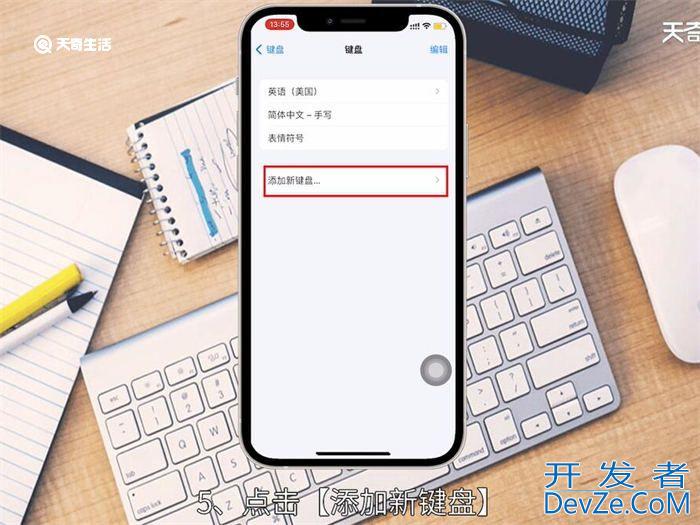
6、点击【简体中文】;
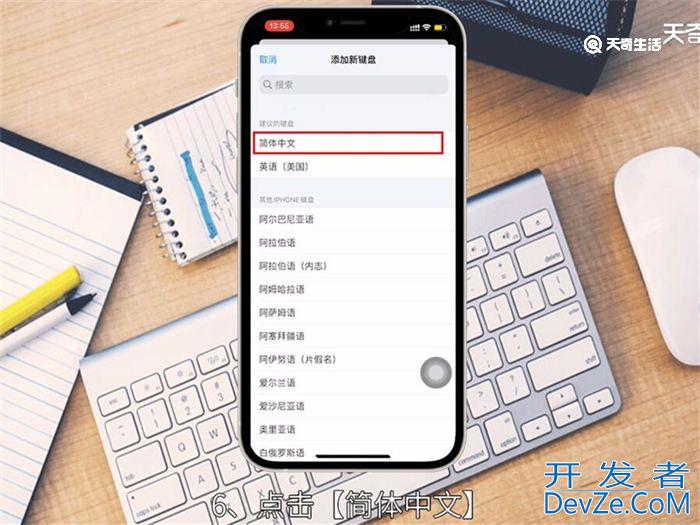
7、加选【拼音-九宫格】;
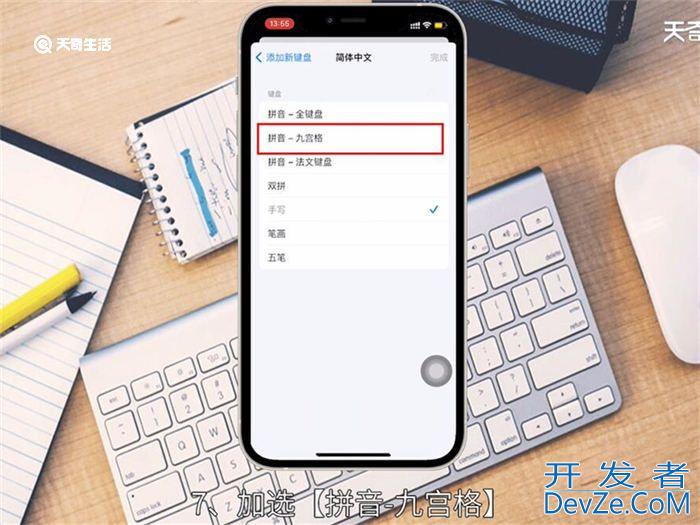
8、选择完成后,点击右上角的【完成】,即可完成添加设置,可以来到手机备忘录测试;可以看见设置完成。

温馨提示:设置完成的输入方法开发者_如何学Go,是可以长按键盘左下角的按钮弹出点击选择的。

手机型号:iPhone 13
系统版本:iOS15.6.1
软件版本:NULL
1、打开【设置】;

2、点击进入【通用】;
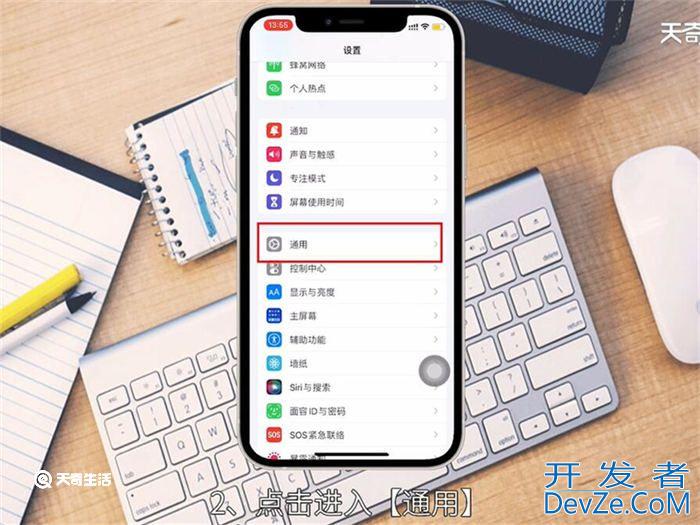
3、点击进入【键盘】;
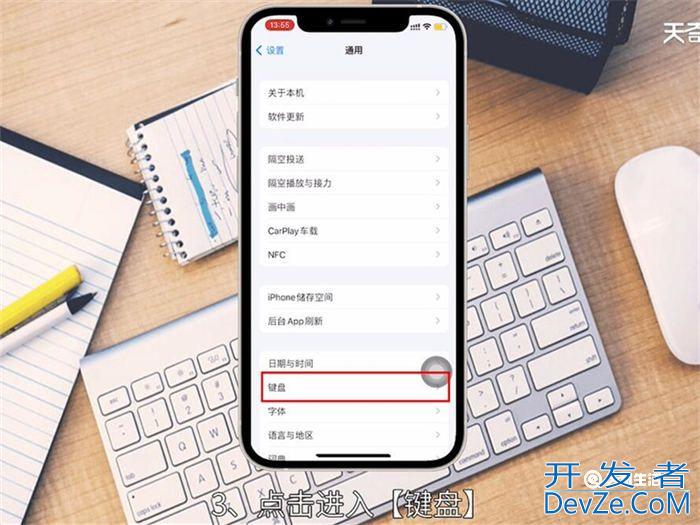
4、点击屏幕最上方的【键盘】;
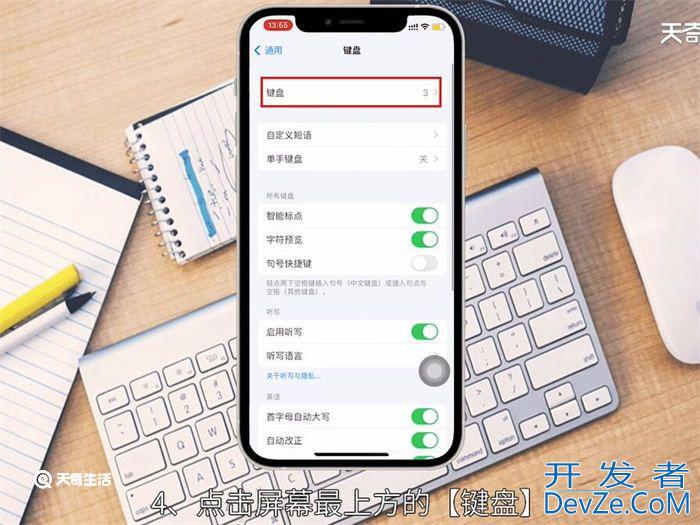
5、点击【添加新键盘】;
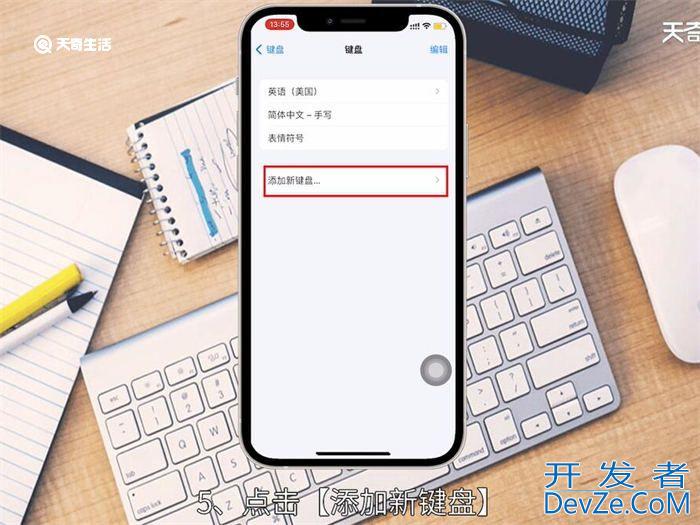
6、点击【简体中文】;
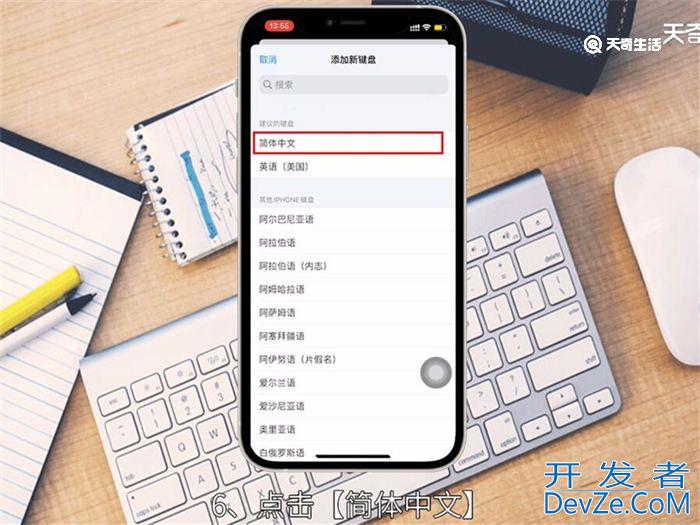
7、加选【拼音-九宫格】;
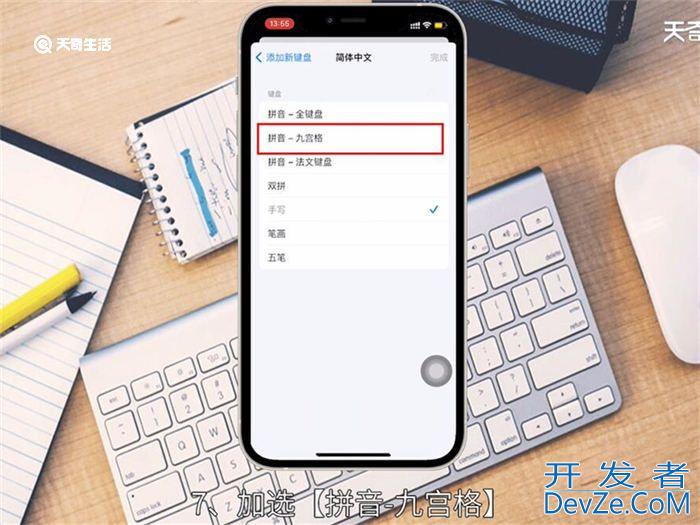
8、选择完成后,点击右上角的【完成】,即可完成添加设置,可以来到手机备忘录测试;可以看见设置完成。

温馨提示:设置完成的输入方法开发者_如何学Go,是可以长按键盘左下角的按钮弹出点击选择的。
精彩评论